在使用笔记本过程中,声卡作为重要的音频输出设备,一旦出现故障,将直接影响我们的听觉体验。无论是突然无声还是噪音干扰,笔记本声卡故障的快速修复是许多用户...
2025-04-08 13 笔记本
在这个信息科技高速发展的时代,虚拟化技术已经成为企业与个人用户提升效率、节约成本的重要手段之一。机械笔记本,作为市场上性能较强的设备之一,其虚拟化功能的启用对于需要进行虚拟机操作的用户来说至关重要。如何有效地启用机械笔记本的虚拟化功能呢?本文将提供一个全面的指导。
在开始之前,先对虚拟化技术做一个简单的介绍。虚拟化技术允许用户在一个物理设备上运行多个操作系统,并在它们之间隔离资源。这带来了诸多便利,包括测试软件、隔离工作环境、节省硬件资源等。机械笔记本通常预装了虚拟化支持,用户可以通过简单的设置来启用这一功能。下面,让我们步入正题,详细了解如何激活您的机械笔记本中隐藏的虚拟化功能。

在开始启用虚拟化功能之前,确认您的机械笔记本支持硬件虚拟化技术是首要之务。Intel的虚拟化技术称为VT-x,而AMD则称之为AMD-V。您可以检查笔记本的CPU型号和规格,确认其是否支持硬件虚拟化。

成功确认硬件支持后,需要重启笔记本,并在启动过程中进入BIOS设置。通常,启动时按下特定键(如F2、Del或Esc)可进入BIOS。一旦进入BIOS菜单,请找到“Advanced”或“Security”选项,并在其中找到“VirtualizationTechnology”或“IntelVT-x”、“AMD-V”等类似的设置项。

在BIOS中找到对应虚拟化技术的设置后,将其启用。不同笔记本的BIOS界面可能有所不同,但通常需要将对应的选项从“Disabled”(禁用)改为“Enabled”(启用)。请仔细阅读您笔记本的用户手册或在官网查找具体如何操作。
在成功启用虚拟化之后,接下来需要安装虚拟机软件。市面上流行的选择包括VMwareWorkstation、VirtualBox以及微软的Hyper-V(如果您使用的是Windows10专业版或企业版)。以VMwareWorkstation为例,下载并安装之后,创建新的虚拟机,根据向导选择操作系统类型和设置内存、硬盘空间等参数。
在启用虚拟化功能的过程中,可能会遇到各种问题。比如,在启用虚拟化后,系统并没有显示虚拟化支持;或者在虚拟机中运行操作系统时出现性能上的问题。此时,需要回到BIOS检查设置是否正确,或检查虚拟机软件是否最新,以确保软件支持当前的硬件环境。确认您的操作系统是否支持虚拟化,否则即使硬件和软件都处于最佳状态,也可能无法成功启用虚拟化功能。
机械笔记本的虚拟化功能,通过简单的几个步骤即可启动和运行。从确认硬件支持开始,到进入BIOS启用虚拟化技术支持,再到安装虚拟机软件并成功运行虚拟系统,每一步都需要用户的细心操作。通过本文的详细指导,相信您已经能够顺利地在机械笔记本上启用并享受虚拟化带来的便利。如果您在操作过程中遇到任何问题,可以根据本文提供的一些常见问题进行排查,或前往机械的官方支持论坛寻求帮助。
现在,您已经掌握了如何启用机械笔记本的虚拟化功能的知识,接下来就是实际操作,享受虚拟化技术给您带来的无限可能。
标签: 笔记本
版权声明:本文内容由互联网用户自发贡献,该文观点仅代表作者本人。本站仅提供信息存储空间服务,不拥有所有权,不承担相关法律责任。如发现本站有涉嫌抄袭侵权/违法违规的内容, 请发送邮件至 3561739510@qq.com 举报,一经查实,本站将立刻删除。
相关文章

在使用笔记本过程中,声卡作为重要的音频输出设备,一旦出现故障,将直接影响我们的听觉体验。无论是突然无声还是噪音干扰,笔记本声卡故障的快速修复是许多用户...
2025-04-08 13 笔记本

随着电子竞技行业的蓬勃发展,越来越多的玩家对游戏设备的要求也越来越高。华硕双屏笔记本以其独特的设计和强大的性能受到了不少游戏爱好者的青睐。但是,如何在...
2025-04-08 12 笔记本

苹果笔记本以其优雅的外观和杰出的性能赢得了许多用户的青睐。然而,由于长时间使用,笔记本内部灰尘积累可能会造成散热不良,甚至影响机器的运行效率。掌握正确...
2025-04-07 10 笔记本

惠普系统笔记本配置如何选择?在如今快速发展的科技时代,一款配备先进的惠普系统笔记本电脑成为了众多办公人士和游戏爱好者的必备工具。但是面对琳琅满目的...
2025-04-07 12 笔记本

在我们生活节奏加快的时代,每分每秒都显得尤为珍贵。自然灾害、意外事件或其他不可抗因素时有发生,使得我们购买的产品需要适当的包装和保护。苹果笔记本因其卓...
2025-04-06 13 笔记本
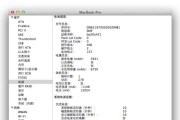
苹果笔记本电脑以其卓越的设计、稳定的性能以及优秀的用户体验在全球范围内深受用户的喜爱。然而,不少用户在选购苹果笔记本时会问到一个问题:显卡能否更换?这...
2025-04-06 12 笔记本